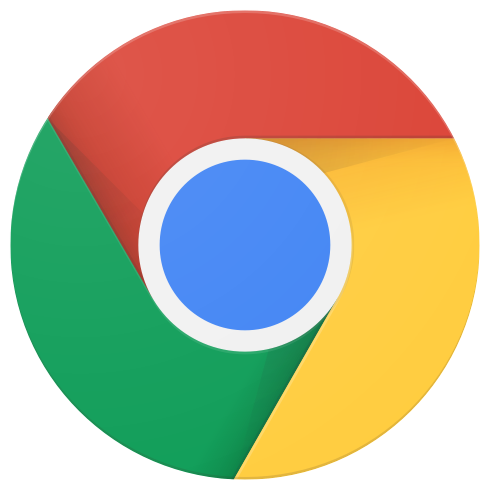الإصدار: 1.0.1
تاريخ آخر تعديل: 2024-02-02
وسيلة الإيضاح
| فعل المنتج | إجراءات التطوير |
|---|---|
| "يجب" | المتطلبات الإلزامية عن المنتجات |
| "ينبغي" | اقتراح اختياري |
| "مايو" | من المستحسن: |
نظرة عامة
يوضّح مستند المواصفات هذا النطاق والمواصفات الخاصة بالطابعة المتعددة الوظائف (MFP) والطابعة أحادية الوظيفة (SFP) وأجهزة الماسح الضوئي أحادية الوظيفة لكي تكون متوافقة مع نظام التشغيل ChromeOS.
قياسية
يجب أن تنفِّذ الأجهزة المعايير الأساسية التالية:
- بروتوكول الطباعة على الإنترنت (IPP) في كل مكان
- Mopria eSCL للمسح الضوئي
- يجب استخدام بروتوكول IPP-USB في الأجهزة المتصلة بكابل USB.
- بروتوكول IPP-Fax للأجهزة التي تدعم إرسال الفاكس عبر الكمبيوتر الشخصي (متطلبات مستقبلية)
- الإصدار 1.2 أو 1.3 من بروتوكول أمان طبقة النقل (TLS) مطلوب لاتصالات الشبكة.
أنواع الاتصال
يمكن للجهاز متعدد الاستخدامات أن يدعم الاتصالات عبر USB أو إيثرنت أو Wi-Fi أو أي مجموعة فرعية منها. يجب أن تجتاز جميع أنواع الاتصال التي يتيحها الجهاز المتطلبات ذات الصلة الواردة في هذا المستند للحصول على شهادة.
عملية الإعداد الأوليّة
من المفترض أن يتمكّن المستخدم من إعداد الجهاز عبر تطبيق الويب التقدّمي (PWA) أو تطبيق Android على أجهزة Chromebook. وإذا لم تتوفر هذه المعلومات، فقد يتطلب الإعداد الأولي للجهاز استخدام هاتف جوّال خارج نطاق جهاز Chromebook والطابعة المتعددة الاستخدامات.
الإعداد عبر أنواع اتصال معينة موضح أدناه.
USB
ليس من الضروري ضبط إعدادات جهاز USB. عند توصيل الجهاز بمصدر طاقة، يجب أن يتم تلقائيًا تمكين جميع الميزات التي يمكن الوصول إليها عبر USB واكتشافها.
الشبكة
- (يُفضَّل) أن ينفِّذ المستخدم عملية تهيئة مبدئية للشبكة من خلال ضبط معلمات إيثرنت أو الاتصال بشبكة Wi-Fi على اللوحة الأمامية للجهاز. بعد ضبط الشبكة، من المفترض أن يتم تفعيل الطباعة والمسح الضوئي واكتشافهما على الشبكة كما هو موضَّح في الأقسام التالية.
- إذا لم يكن الجهاز يحتوي على لوحة أمامية مناسبة لضبط الاتصال الأولي بالشبكة، يمكن للمستخدم إعداد الجهاز باستخدام تطبيق ويب تقدّمي (PWA) متوافق مع نظام التشغيل ChromeOS، أو تطبيق Android متوافق مع نظام التشغيل ChromeOS، أو تطبيق منفصل للهاتف الجوّال.
- يجب أن تعمل ميزات الطباعة الأساسية والمسح الضوئي وغيرها من الميزات ذات الصلة في نظام التشغيل ChromeOS بعد الإعداد الأوليّ، بدون الحاجة إلى الاستخدام المتواصل للتطبيق. راجِع القسم التالي للحصول على مزيد من التفاصيل حول متطلبات ما بعد الإعداد للتطبيق.
الضبط والصيانة بعد الإعداد
يجب أن تعمل الطباعة والمسح الأساسي داخل نظام التشغيل ChromeOS بعد الإعداد الأولي بدون ضبط إضافي.
تشتمل بعض البرامج متعددة الوظائف على ميزات إضافية قد لا يتم تفعيلها تلقائيًا أو تحتاج إلى مزيد من التكوين بعد التثبيت. تحتوي العديد من الأجهزة أيضًا على ميزات أو مرافق لإجراء الصيانة المطلوبة، مثل التحقق من مستويات الإمداد، وإعادة طلب الحبر والورق، ومحاذاة رأس الطباعة، وما إلى ذلك. وإذا كان الجهاز يتضمن أي ميزات تندرج ضمن هذه الفئات، يجب أن يكون المستخدم قادرًا على ضبطها واستخدامها من نظام التشغيل ChromeOS بطريقة واحدة أو أكثر من الطرق التالية:
- اللوحة الأمامية للجهاز ونظرًا لأن المستخدم قد يهيئ جهازه في البداية للاتصال عبر USB بدون إعداد الشبكة، فمن المستحسن أن يكون اتصال الشبكة على الأقل قابلاً للتهيئة من خلال اللوحة الأمامية للجهاز.
- صفحة المشرف لخادم الويب المدمج، كما هو محدَّد في
حقل
adminurlلسجلّات نظام أسماء النطاقات (DNS-SD) للجهاز. - تطبيق ويب تقدّمي (PWA) متوافق مع ChromeOS أو تطبيق Android متوافق مع ChromeOS أو تطبيق منفصل للهاتف الجوّال
الطباعة
إذا كان الجهاز يتيح الطباعة، يجب أن يستوفي جميع جوانب متطلبات الطباعة الخاصة بالطابعة أحادية الوظيفة. إذا كان الجهاز عبارة عن ماسح ضوئي مخصص بدون إمكانيات الطباعة، فقد يتم اعتماده طالما أنه يفي بجميع المتطلبات الأخرى في هذا المستند.
جارٍ الفحص
ويجب أن يكون الجهاز متوافقًا مع مواصفات eSCL من Mopria ويجب تفعيل البحث تلقائيًا. بالإضافة إلى المتطلبات الواردة في المواصفات، هناك بعض التوقعات المحدَّدة الواردة في مواصفات الماسح الضوئي أحادي الوظيفة في ChromeOS.
الفاكس
قد يوفّر الجهاز وظيفة الفاكس، إلا أنّ إمكانية استخدام الفاكس غير مطلوبة للتوافق مع نظام التشغيل ChromeOS. وإذا كان يدعم الفاكس، فيجب أن يعمل كل من فاكس إرسال واستلام الفاكس بشكل كامل من اللوحة الأمامية للجهاز. إذا كانت وظيفة الفاكس الأساسية تتطلب برامج إضافية غير متاحة على ChromeOS، لن يكون الجهاز متوافقًا مع ChromeOS.
توفّر بعض الأجهزة التي تتضمّن العديد من الأجهزة المتعدّدة الوظائف ميزات فاكس إضافية متقدّمة تتطلّب برامج إضافية (مثل إرسال فاكس مباشرةً من الكمبيوتر أو تلقّي فاكس مباشرة إلى الكمبيوتر) لا تعمل في ChromeOS. إذا كان الجهاز يوفّر هذه الأنواع من ميزات الفاكس، لن يؤدي ذلك إلى حظر الاعتماد طالما أنّ الميزة مصنّفة بوضوح على أنّها "غير متوافقة على ChromeOS" في حزمة المنتج.
وقد تتوافق الإصدارات المستقبلية من نظام التشغيل ChromeOS مع بروتوكول IPP-Fax. ينبغي أن يدعم الجهاز MFP بروتوكول IPP-Fax إذا كان يسمح بالفاكس الذي يتم التحكم فيه من خلال الكمبيوتر.
برامج قراءة البطاقات ووحدة تخزين USB
قد يدعم الجهاز MFP توسيع مساحة التخزين عبر برامج قراءة البطاقات أو وحدة تخزين USB أو آليات أخرى لإضافة مساحة تخزين مباشرةً إلى MFP. ولا يلزم وجود الجهاز لإتاحة توسيع مساحة التخزين.
لا ينطبق هذا القسم إذا كان الجهاز MFP لا يتضمن أي آلية لإرفاق وحدة تخزين إضافية أو إذا كان الجهاز متعدد الاستخدامات يتيح استخدام مساحة تخزين إضافية ولكنه لا يعرضه خارجيًا (أي يتم استخدام مساحة التخزين داخليًا فقط كمصدر طباعة أو وجهة مسح ضوئي).
إذا كان الجهاز MFP يتيح توسيع مساحة التخزين ويجعل وحدة التخزين هذه مرئية لجهاز كمبيوتر متصل بكابل USB، يجب أن يظهر كوحدة تخزين USB كبيرة جدًا أو MTP أو PTP يمكن تثبيته على جهاز Chromebook بدون أي برامج إضافية.
إذا كان الجهاز المتعدد الوظائف يتوافق مع مساحة التخزين الإضافية ويجعله متاحًا على الشبكة، يجب أن يوفِّر مشاركة ملفات SMB يمكن اكتشافها وتثبيتها من خلال تطبيق "الملفات" على نظام التشغيل ChromeOS.
- يجب أن يسجِّل الجهاز اسم
_smb._tcpلبروتوكول DNS-SD. - لا يلزم تفعيل مشاركة الأنشطة التجارية الصغيرة والمتوسّطة تلقائيًا. وإذا لم يكن الأمر كذلك، يجب أن يتمكّن المستخدم من تفعيله وضبطه من خلال إحدى آليات الضبط المتوافقة بعد الإعداد الموضّحة في قسم الإعداد والصيانة أعلاه.
- قد يدعم الجهاز بروتوكولات إضافية لمشاركة الشبكة طالما يمكن استخدامها بالتزامن مع الأنشطة التجارية الصغيرة والمتوسّطة.
- إذا لم يكن تفعيل بروتوكول "مجموعة رسائل SMB" مفعَّلاً بشكل تلقائي، سيكون من السهل تفعيله كأي آلية أخرى لمشاركة الشبكة يوفّرها الجهاز.
الميزات التي يتحكّم فيها التطبيق
تتضمّن بعض الأجهزة تطبيقًا مصاحبًا يمكن من خلاله التحكّم في ميزات الجهاز المختلفة. ولا تؤثر هذه التطبيقات في الاعتماد طالما أنها تكميلية: إذا كانت ميزات الجهاز المُعلَن عنها تعمل محليًا في ChromeOS بدون التطبيق، قد يوفّر التطبيق وسيلة أخرى للوصول إلى الجهاز. يجب توزيع التطبيق في "متجر Play" كتطبيق Android متوافق مع ChromeOS أو بدلاً من ذلك أن يكون تطبيق ويب تقدّميًا متوافقًا مع نظام التشغيل ChromeOS.
إذا لم تتمكّن ميزات الجهاز المُعلَن عنها من العمل بدون التطبيق، يجب الإشارة إلى ذلك بوضوح في عبوات المنتج والكتيبات.
الوصول المتزامن
يجب ألا يفقد الجهاز متعدد الوظائف بيانات المستخدم أو يتعطل عندما يحاول المستخدم الوصول إلى وظائف متعددة في الوقت نفسه. ليست هناك حاجة إلى استراتيجية محددة لمنع الوصول المتزامن أو السماح به. على سبيل المثال، إذا حاول المستخدم الطباعة أثناء تنفيذ مهمة مسح، قد يرجع السبب بشكل معقول إلى ما يلي:
- رفض طلب مهمة الطباعة مع ظهور الخطأ "الطابعة مشغولة".
- قم بتخزين مهمة الطباعة مؤقتًا واطبعها بعد اكتمال المسح.
- يمكنك الطباعة أثناء المسح الضوئي لما إذا كان بإمكان الجهاز تنفيذ الإجراءين معًا في آنٍ واحد.
- قم بإلغاء مهمة الفحص مع ظهور خطأ إذا كانت مهمة أخرى (على سبيل المثال، فاكس وارد) ذات أولوية أعلى.
- شيء آخر، طالما أنه متسق وغير مفاجئ للمستخدم.
تشمل الأمثلة على النتائج التي لن تكون معقولة ما يلي:
- عرض نتيجة مسح مقتطعة بدون خطأ أو إسقاط مهمة المسح بدون تنبيه صوتي لمنح الأولوية لمهمة الطباعة
- تعطُّل الجهاز أو المضيف أو الدخول في حالة تثبيت تتطلب تدخُّل المستخدم لاسترداده
- قبول مهمة الطباعة وإفلاتها.
ميزات أخرى
إنّ قائمة الميزات أعلاه غير شاملة. قد تقدم MFP ميزات أو إمكانات إضافية. إذا لم تعمل ميزات إضافية على ChromeOS، يجب الإشارة بوضوح إلى عدم توفّر الدعم في حِزم المنتج والكتيبات.
أداة تحديث البرامج الثابتة
ويجب أن تكون الأجهزة الملحقة قادرة على تصحيح الأخطاء في حالة اكتشاف ثغرات أمنية في المستقبل. سيتم حظر الجهاز الملحق الذي يحتوي على ثغرات أمنية معروفة من الاتصال بمضيف نظام التشغيل ChromeOS.
إذا كان الجهاز يتضمن أي إمكانات شبكة أو لاسلكية، يجب أن يحتوي على آلية لتحديث البرامج الثابتة الآمنة. إذا كان الجهاز متصلاً بـ USB فقط، يجب أن يحتوي على آلية تحديث البرامج الثابتة.
يجب أن يتضمن الجهاز الذي يمكنه تحديث البرامج الثابتة آلية واحدة على الأقل متوافقة مع نظام التشغيل ChromeOS، مثل:
- (مُفضَّل) يستخدم الجهاز اتصال الإنترنت الخاص به للبحث عن تحديثات البرامج الثابتة وتثبيتها تلقائيًا.
- إذا طلب الجهاز من المستخدم قبل تثبيت تحديث ما، يجب إجراء ذلك إما على اللوحة الأمامية للجهاز أو من خلال تطبيق Android متوافق مع نظام التشغيل ChromeOS.
- ينزّل المستخدم ملف البرامج الثابتة الموقَّع من موقع الشركة المصنّعة ويحمّله باستخدام صفحة مشرف الويب للجهاز.
- يتم تحديث البرامج الثابتة لـ USB باستخدام fwupd وخدمة البرامج الثابتة لمورّد Linux. إذا كان نظام التشغيل fwupd متوافقًا، يجب أن يلبّي متطلبات الأمان العامة للبرامج الثابتة على نظام التشغيل ChromeOS. ويتطلب ذلك تنسيقًا إضافيًا لضمان شحن التحديثات بشكل آمن إلى أجهزة ChromeOS.
- يتم تنزيل التحديثات وتثبيتها من خلال تطبيق ويب تقدّمي (PWA) أو تطبيق Android متوافقَين مع نظام التشغيل ChromeOS.
إذا كان الجهاز يتطلّب برنامجًا لا يعمل على ChromeOS لتحديث برامجه الثابتة ولا يوفّر أي آلية تحديث متوافقة مع نظام التشغيل ChromeOS، لن يكون الجهاز معتمَدًا.
مراجع إضافية
- الإصدار العام من مواصفات Mopria eSCL
سِجل النُسخ السابقة
| التاريخ | الإصدار | Notes |
|---|---|---|
| 2024-02-02 | 1.0.1 | إصلاح الروابط المؤدية إلى مواصفات أخرى |
| 2024-02-01 | 1 | النشر الأولي على موقع الشريك |